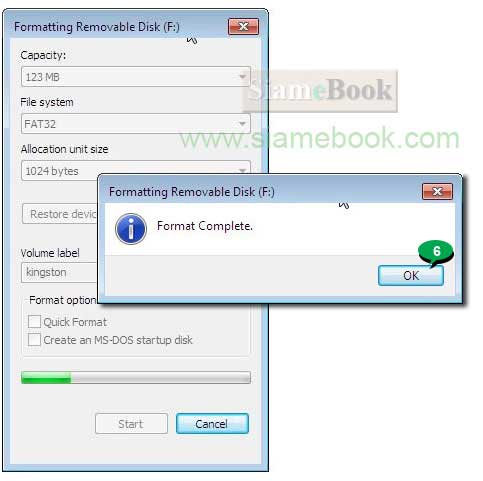การฟอร์แมตแฟลชไดรว์ ข้อมูลทั้งหมดจะถูกลบแบบค่อนข้างขาวสะอาด จะนิยมใช้ในกรณีที่แฟลชไดรว์อาจจะมีไวรัส หรือมีไฟล์ที่ต้องลบเป็นจำนวนมาก การลบที่เร็วและ สะอาดเอี่ยมก็ต้องใช้การฟอร์แมต ซึ่งข้อมูลจะยากในการกู้กลับคืนมา
1. ชี้ลูกศรที่ไดรว์ที่เป็นแฟลชไดรว์ เช่น ไดรว์ F: ต้องคลิกดูข้อมูลข้างในก่อน ห้ามผิดตัวเด็ดขาด
2. คลิก Format
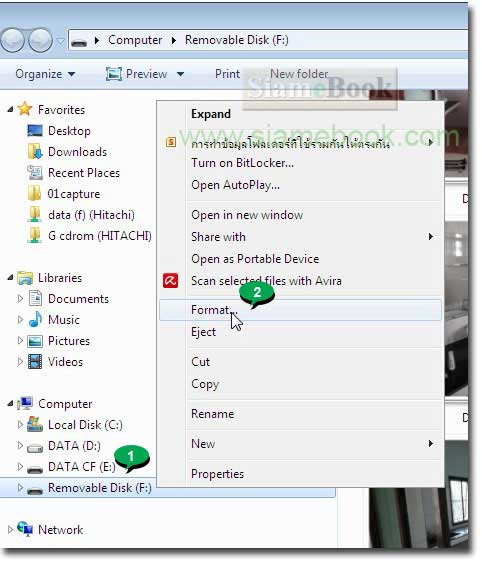
3. ตั้งค่าต่างๆ ตามต้องการ
- Capacity ความจุทั้งหมดของแฟลชไดรว์ เช่น 128 MB ตัวที่นำมาทดลองนี้ เป็นแฟลชไดรว์โบราณ ไม่นิยมใช้กันแล้ว ความจุน้อยๆ แบบนี้ ต้องว่ากันที่ 2 GB ขึ้นไปเท่า นั้น
- File System ระบบไฟล์ที่ใช้ แนะนำ FAT32 เพราะจะมีขนาดอัลโลเคชันที่เล็กที่สุดต่อเซ็กเตอร์ ทำให้ใช้เก็บข้อมูลได้อย่างคุ้มค่า
- Allocation unit size ขนาดของอัลโลเคชัน เลือกตามตัวอย่าง ยิ่งเล็กยิ่งดี เพราะจะเกี่ยวข้องกับการเก็บไฟล์ ยิ่งเล็ก ไม่สิ้นเปลืองพื้นที่เก็บไฟล์
- Restore device default เรียกคืนค่าเดิมๆ ที่ตั้งค่ามาในแฟลชไดรว์ เช่น โปรแกรมไดรเดอร์ เรียกค่าเดิมๆ จากโรงงานผลิต มาใช้งาน
- Volume Label ตั้งชื่อให้แฟลชไดรว์ แนะนำให้ตั้งตามยี่ห้อ หรือตั้งตรงๆ เลยว่า flashdrive เพื่อให้รู้ว่าเป็นแฟลชไดรว์ เมื่อเสียบกับพอร์ต USB แล้ว จะได้แยกแยะได้ง่ายๆ
- Quick format ลบหรือฟอร์แมตแบบเร็ว จะทำเครื่องหมายที่ข้อมูลว่าถูกลบไปแล้ว แต่ยังไม่ลบจริงๆ ถ้าคลิกเอาถูกออกจะฟอร์แมตแบบสะอาดเอี่ยม ซึ่งเหมาะกับการฟอร์ แมตกรณีติดไวรัส ลบแบบไม่เหลือซากใดๆ
- Create an MS-DOS Startup ฟอร์แมตเสร็จแล้วก็ก็อปปี้ไฟล์ของ MS-DOS ลงไปด้วย เพื่อให้เป็นแฟลชไดรว์ที่สามารถบูตเครื่องได้
4. กำหนดค่าเสร็จแล้วคลิกปุ่ม Start เริ่มต้นฟอร์แมต
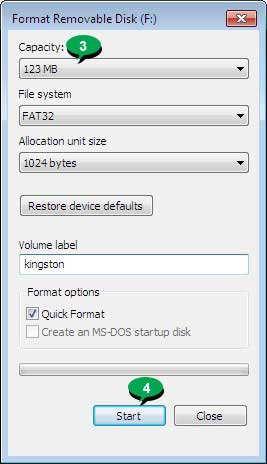
5. คลิก OK ในกรอบข้อความเตือนว่าจะลบข้อมูลทิ้งทั้งหมด
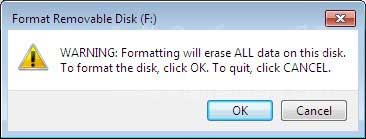
6. เสร็จแล้วคลิกปุ่ม OK เสร็จสิ้นการฟอร์แมท
7. คลิก Close ออกจากหน้าจอการฟอร์แมต